příkaz notify-send odešle upozornění na plochu. Není rušivý. Nežádá uživatele, aby stiskl ok, a nezbavuje uživatele žádnou kontrolu.
Tento článek vysvětluje, jak posílat různé typy upozornění na plochu pomocí programu notify-send.
1. Jednoduché upozornění
notify-send lze použít k odeslání jednoduchého upozornění, jak je uvedeno níže.
$ notify-send 'Title of the message' 'Text of the message'
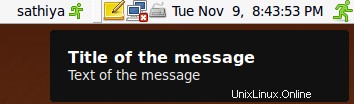
Obr:Jednoduché upozornění na ploše
2. Upozornění pomocí ikony
notify-send lze použít k odeslání upozornění spolu s ikonou pomocí volby -i.
$ notify-send -u critical -i "notification-message-IM" 'Boss !!' 'Am done with the execution'
notification-message-IM je typ ikony, kterou lze použít v programu notify-send.
Chcete-li zobrazit všechny dostupné ikony oznámení, přečtěte si pokyny pro odesílání oznámení (v části „Jak získám tyto elegantní ikony“).
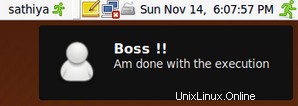
Obr:Upozornění pomocí ikony IM
3. Upozornění s vlastní ikonou
Můžete použít svou vlastní ikonu pomocí volby notify-send -i, jak je uvedeno níže.
$ notify-send -i /home/sathiya/deal.ico 'Deal success'
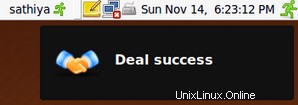
Obr:Upozornění s vaší vlastní ikonou
4. Zobrazit výstup libovolného příkazu
Můžete například zobrazit několik posledních řádků syslog, jak je ukázáno níže.
$ notify-send syslog "`tail /var/log/syslog`"
Stejným způsobem můžete použít libovolný příkaz (například datum) a zobrazit jeho výstup jako oznámení na ploše pomocí notify-send.
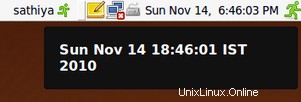
Obr:Upozornění zobrazující výstup příkazu datum
5. Upozornit po dokončení provedení příkazu
Chcete-li upozornit pouze na úspěšné provedení příkazu, použijte &&.
command && notify-send
Chcete-li upozornit po dokončení příkazu (nebo skriptu shellu nebo úlohy na pozadí), bez obav, zda byly příkazy úspěšné nebo neúspěšné, použijte ; .
long job ; notify-send
Tato metoda je mimořádně užitečná, když na pozadí spouštíte dlouho běžící skript shellu a chcete být upozorněni na dokončení úlohy pomocí malého pěkného nevtíravého vyskakovacího okna.